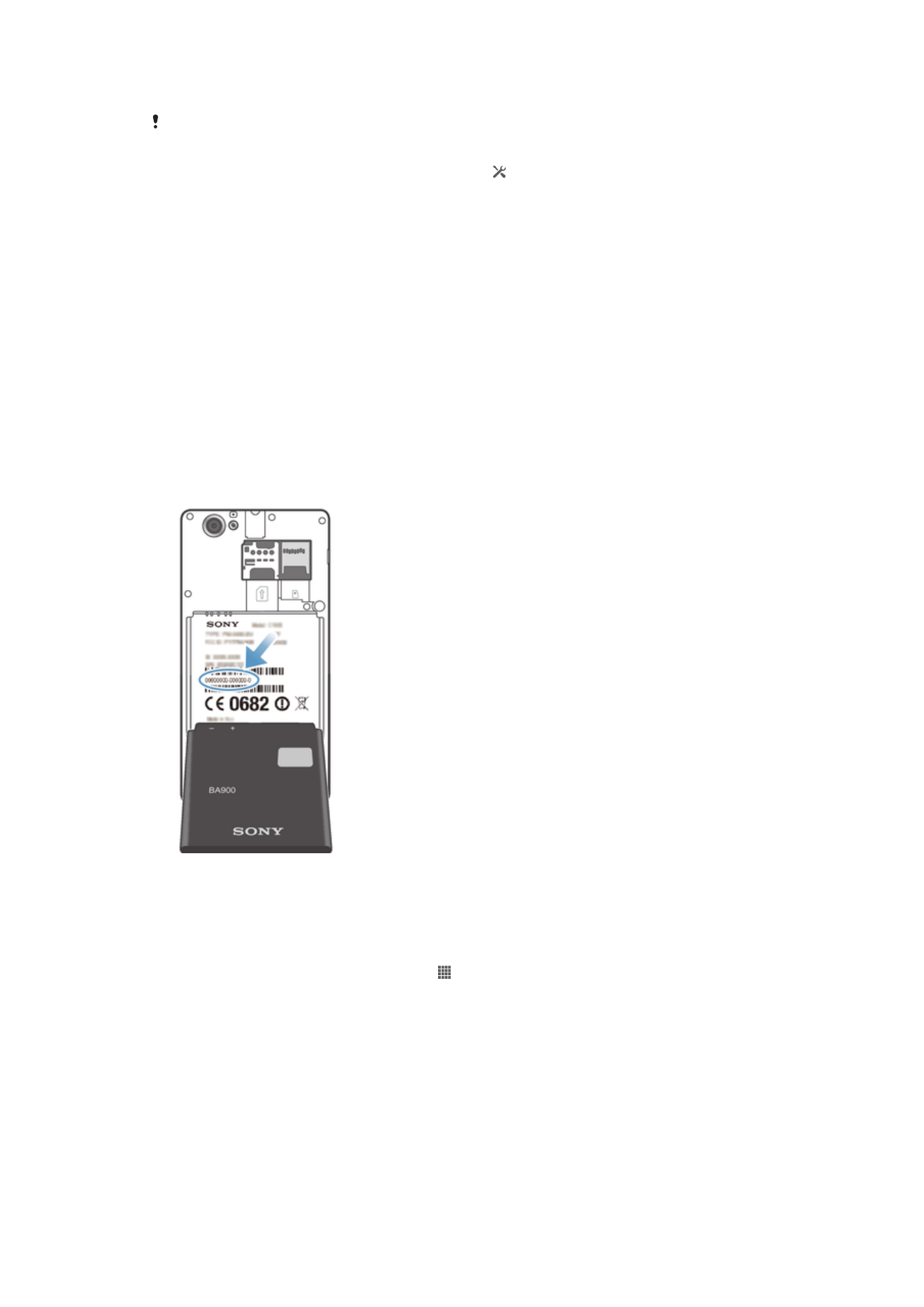
Prietaiso užrakinimas ir apsauga
IMEI numeris
Kiekvienas prietaisais turi unikalų IMEI („International Mobile Equipment Identity“ –
tarptautinio mobiliosios įrangos identifikatoriaus) numerį. Išsaugokite šio numerio kopiją.
Jei prietaisas pavagiamas, jūsų tinklo paslaugų tiekėjas naudodamas jūsų IMEI numerį
gali sustabdyti prietaiso prieigą prie tinklo jūsų šalyje.
IMEI numerio peržiūra
•
Norėdami pamatyti savo IMEI numerį išjunkite prietaisą, nuimkite akumuliatoriaus dangtelį
ir išimkite akumuliatorių.
•
Atidarykite savo prietaiso telefono rinkiklį ir įveskite
*#06#*
.
Prietaiso IMEI numerio peržiūra
1
Srityje Pagrindinis ekranas bakstelėkite .
2
Raskite ir bakstelėkite
Nustatymai > Apie telefoną > Būsena.
3
Norėdami peržiūrėti
IMEI numerį, slinkite prie IMEI.
SIM kortelės apsauga
SIM kortelės užraktas apsaugo tik abonementą. Prietaisas veiks įdėjus naują SIM kortelę.
Jei SIM kortelės užraktas įjungtas, turite įvesti PIN kodą (asmeninį tapatybės numerį). Jei
PIN kodą įvesite klaidingai daugiau nei didžiausias leistinas bandymų skaičius, jūsų SIM
kortelė bus užrakinta. Turėsite įvesti PUK (asmeninį atblokavimo kodą), o tada – naują
PIN kodą. PIN, PIN2 ir PUK kodus suteikia mobiliojo ryšio paslaugų teikėjas.
112
Tai internetinė šio leidinio versija. © Galima išspausdinti tik asmeninėms reikmėms.
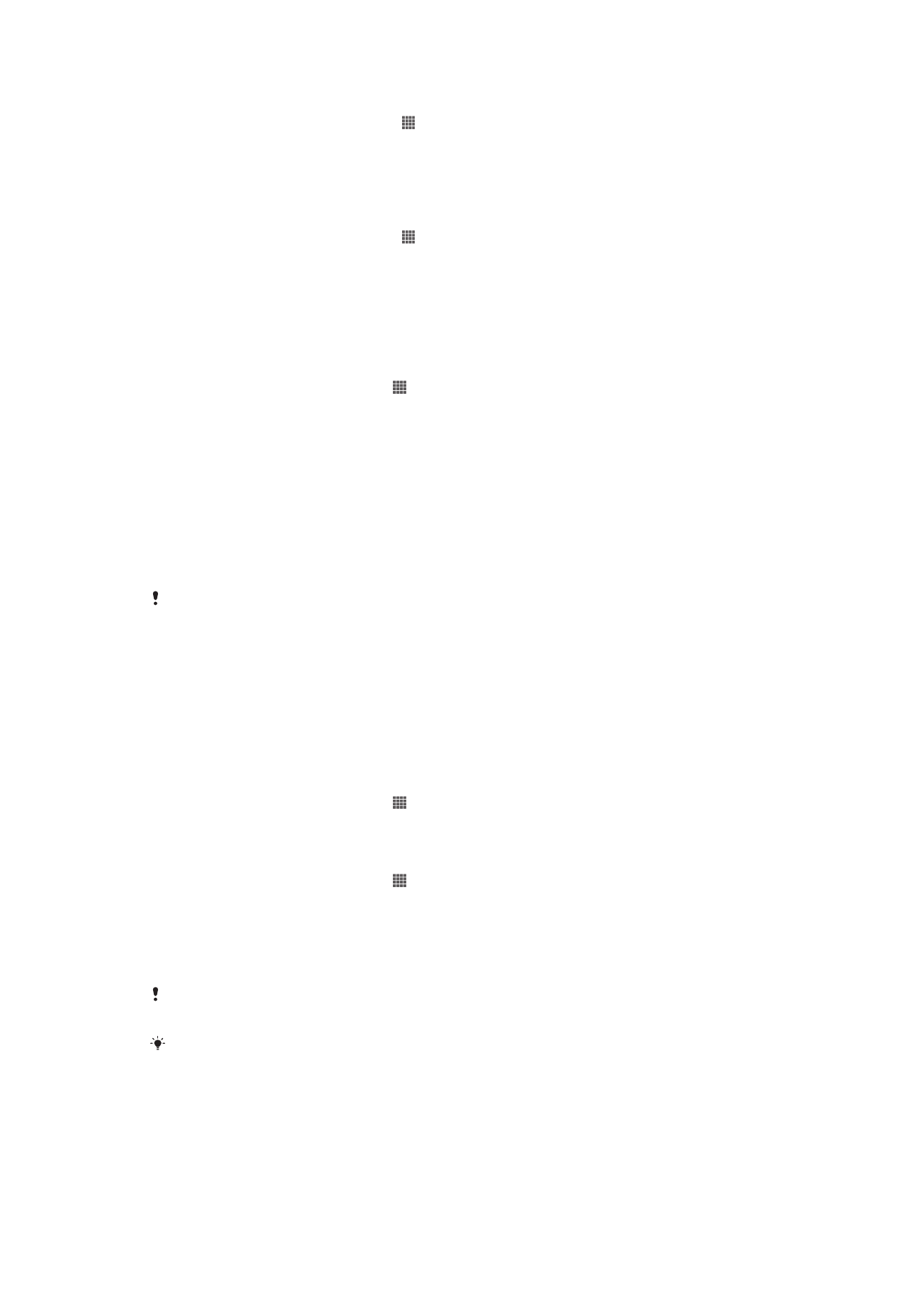
SIM kortelės PIN užrakto įjungimas
1
Pagrindinis ekranas bakstelėkite . .
2
Raskite ir bakstelėkite
Nustatymai > Sauga > Nustatyti SIM kort. užraktą.
3
Bakstelėkite
Užrakinti SIM kortelę.
4
Įveskite SIM kortelės PIN kodą ir bakstelėkite
Gerai (Gerai).
SIM kortelės PIN kodo keitimas
1
Pagrindinis ekranas bakstelėkite . .
2
Raskite ir bakstelėkite
Nustatymai > Sauga > Nustatyti SIM kort. užraktą.
3
Bakstelėkite
Keisti SIM PIN.
4
Įveskite seną SIM kortelės PIN kodą ir bakstelėkite
Gerai (Gerai).
5
Įveskite naują SIM kortelės PIN kodą ir bakstelėkite
Gerai (Gerai).
6
Pakartotinai įveskite naują SIM kortelės PIN kodą ir bakstelėkite
Gerai.
SIM kortelės PIN2 kodo keitimas
1
Pagrindinis ekranas bakstelėkite .
2
Raskite ir bakstelėkite
Nustatymai > Skambučių nustatymai
3
Bakstelėkite
Fiksuoti numeriai > Keisti PIN2.
4
Įveskite seną SIM kortelės PIN2 kodą ir bakstelėkite
Gerai (Gerai).
5
Įveskite naują SIM kortelės PIN2 kodą ir bakstelėkite
Gerai.
6
Patvirtinkite naująjį PIN2 ir bakstelėkite
Gerai.
Užrakintos SIM kortelės atblokavimas
1
Kai rodomas pranešimas
Įveskite PUK ir naują PIN kodus., įveskite PUK kodą.
2
Įveskite naują PIN kodą ir bakstelėkite
Gerai.
3
Dar kartą įveskite naują PIN kodą ir bakstelėkite
Gerai.
Per daug kartų įvedus neteisingą PUK kodą, SIM kortelė bus užblokuota. Tokiu atveju jums
reikės kreiptis į paslaugų teikėją, kad gautumėte naują SIM kortelę.
Ekrano užrakto nustatymas
Yra keli būdai užrakinti prietaiso ekraną. Pavyzdžiui, galite naudoti „Face Unlock“
atrakinimo pagal veidą funkciją, kuri atrakina ekraną pagal jūsų veido nuotrauką. Taip pat
galite nustatyti ekrano atrakinimo kombinaciją, PIN užraktą iš skaičių arba tekstinį
slaptažodį.
Ekrano užrakto nustatymas
1
Pagrindinis ekranas bakstelėkite >
Nustatymai > Sauga > Ekrano užraktas.
2
Pasirinkite pasirinktį.
Funkcijos „Face Unlock“ nustatymas
1
Pagrindinis ekranas bakstelėkite >
Nustatymai > Sauga > Ekrano užraktas.
2
Bakstelėkite
Atrakinimas pagal veidą, tada vykdykite prietaiso pateikiamus
nurodymus veidui nufotografuoti.
3
Kai pavyks nufotografuoti veidą, bakstelėkite
Tęsti.
4
Pasirinkite atsarginės kopijos užrakinimo būdą ir, vykdydami prietaiso pateikiamus
nurodymus, baikite nustatyti.
Funkcija „Face Unlock“ yra mažiau saugi už ekrano užrakinimo kombinaciją, PIN arba
slaptažodį. Jūsų prietaisą galėtų atrakinti panašus į jus asmuo.
Geriausia, jei veidą fotografuosite gerai apšviestoje, bet ne pernelyg šviesioje, patalpoje ir
prietaisą laikysite akių lygyje.
113
Tai internetinė šio leidinio versija. © Galima išspausdinti tik asmeninėms reikmėms.
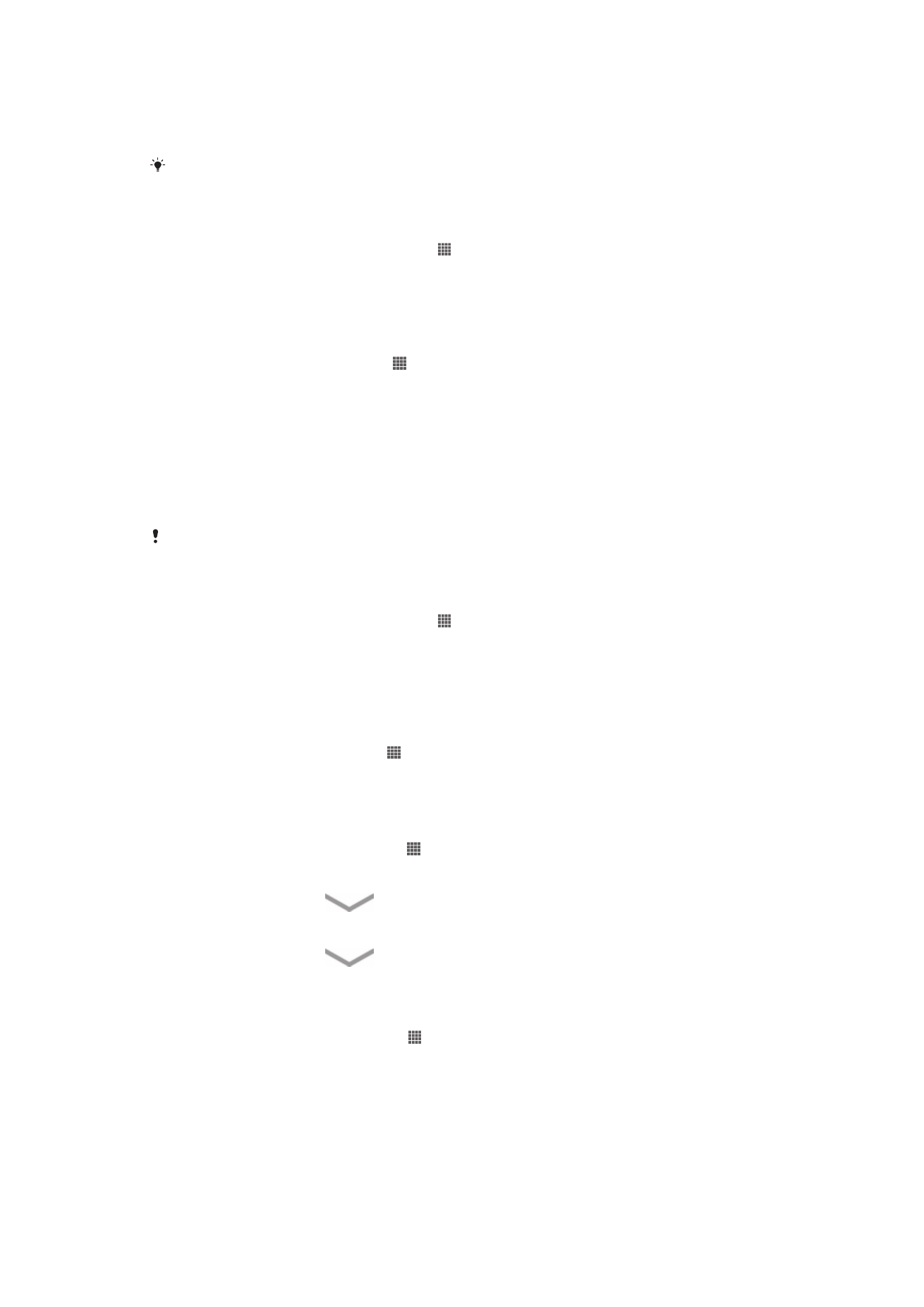
Ekrano atrakinimas naudojant funkciją „Face Unlock“
1
Suaktyvinkite ekraną.
2
Pažvelkite į prietaisą tuo pačiu kampu, kuriuo padarėte „Face Unlock“ nuotrauką.
Jei funkcijai „Face Unlock“ nepavyksta atpažinti jūsų veido, ekranui atrakinti jums reikės brėžti
atsarginę ekrano atrakinimo kombinaciją arba įvesti PIN.
„Face Unlock“ funkcijos išjungimas
1
Srityje Pagrindinis ekranas bakstelėkite >
Nustatymai > Sauga > Ekrano
užraktas.
2
Brėžkite atsarginę ekrano atrakinimo kombinaciją arba įveskite savo PIN.
3
Bakstelėkite
Braukti.
Ekrano atrakinimo kombinacijos kūrimas
1
Pagrindinis ekranas bakstelėkite .
2
Raskite ir bakstelėkite
Nustatymai > Sauga > Ekrano užraktas > Kombinacija.
3
Vykdykite prietaise rodomus nurodymus. Jei pamiršite ekrano atrakinimo
kombinaciją, jums bus užduotas saugumo klausimas, kuris naudojamas prietaisui
atrakinti.
Ekrano atrakinimas naudojant ekrano atrakinimo kombinaciją
1
Suaktyvinkite ekraną.
2
Įveskite ekrano atrakinimo kombinaciją.
Jei ekrane nupiešta atrakinimo kombinacija atmetama penkis kartus iš eilės, galite pasirinkti, ar
palaukti 30 sekundžių ir bandyti dar kartą, ar atsakyti į pasirinktą saugos klausimą.
Ekrano atrakinimo kombinacijos keitimas
1
Srityje Pagrindinis ekranas bakstelėkite .
2
Raskite ir bakstelėkite
Nustatymai > Sauga > Ekrano užraktas.
3
Įveskite ekrano atrakinimo kombinaciją.
4
Bakstelėkite
Kombinacija.
5
Vykdykite prietaise rodomus nurodymus.
Jei norite išjungti ekrano atrakinimo kombinaciją
1
Pradiniame ekrane bakstelėkite >
Nustatymai > Sauga > Ekrano užraktas.
2
Brėžkite ekrano atrakinimo kombinaciją.
3
Bakstelėkite
Braukti.
Ekrano atrakinimo PIN kodo kūrimas
1
Pagrindiniame ekrane bakstelėkite >
Nustatymai > Sauga > Ekrano užraktas >
PIN.
2
Įveskite skaitinį PIN kodą.
3
Jei reikia, bakstelėkite
, kad sumažintumėte klaviatūrą.
4
Bakstelėkite
Tęsti.
5
Dar kartą įveskite ir patvirtinkite PIN kodą.
6
Jei reikia, bakstelėkite
, kad sumažintumėte klaviatūrą.
7
Bakstelėkite
Gerai.
Ekrano atrakinimo PIN kodo išjungimas
1
Iš Pagrindinis ekranas bakstelėkite >
Nustatymai > Sauga > Ekrano užraktas.
2
Įveskite savo PIN kodą ir bakstelėkite
Kitas.
3
Bakstelėkite
Braukti.
114
Tai internetinė šio leidinio versija. © Galima išspausdinti tik asmeninėms reikmėms.
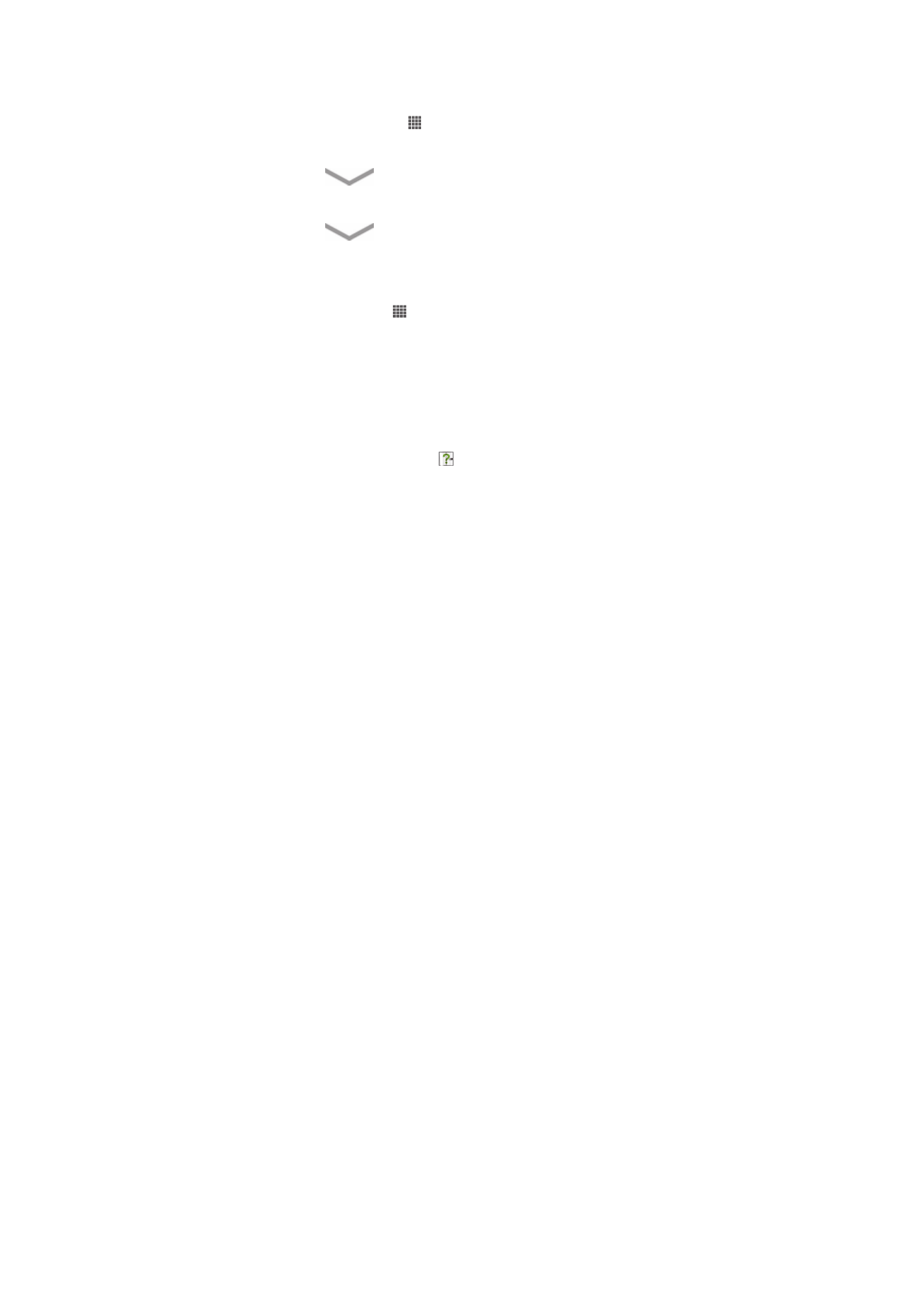
Ekrano užrakto slaptažodžio kūrimas
1
Iš Pagrindinis ekranas bakstelėkite >
Nustatymai > Sauga > Ekrano užraktas >
Slaptažodis.
2
Įveskite slaptažodį.
3
Jei reikia, bakstelėkite
, kad sumažintumėte klaviatūrą.
4
Bakstelėkite
Tęsti.
5
Dar kartą įveskite ir patvirtinkite slaptažodį.
6
Jei reikia, bakstelėkite
, kad sumažintumėte klaviatūrą.
7
Bakstelėkite
Gerai.
Ekrano atrakinimo slaptažodžio pasyvinimas
1
Pagrindinis ekranas bakstelėkite >
Nustatymai > Sauga > Ekrano užraktas.
2
Įveskite slaptažodį ir bakstelėkite
Tęsti.
3
Bakstelėkite
Braukti.